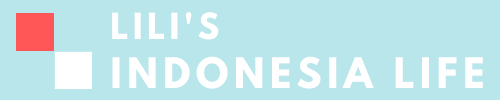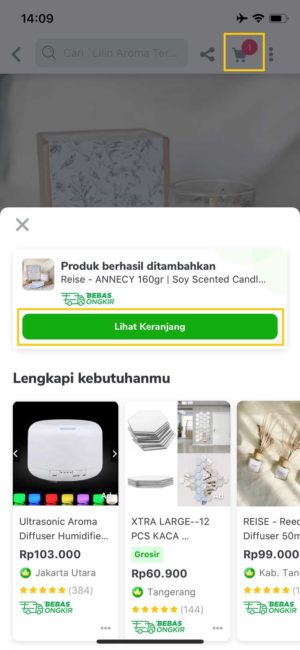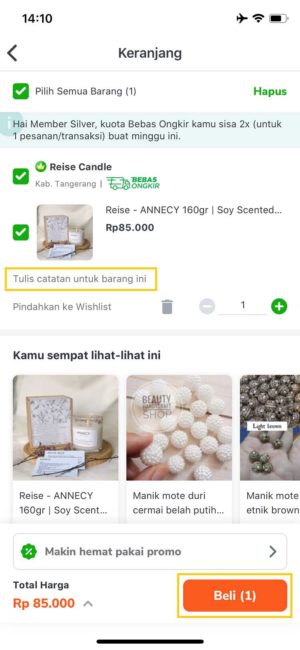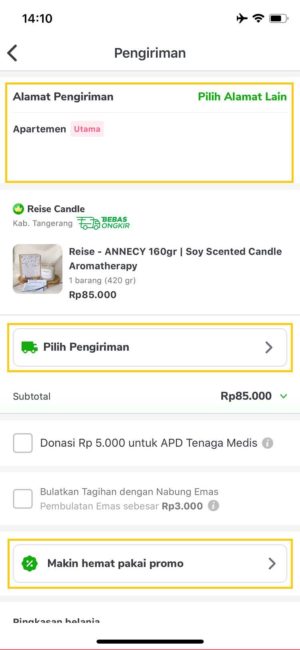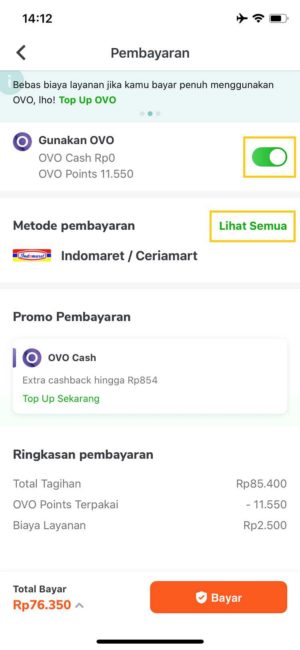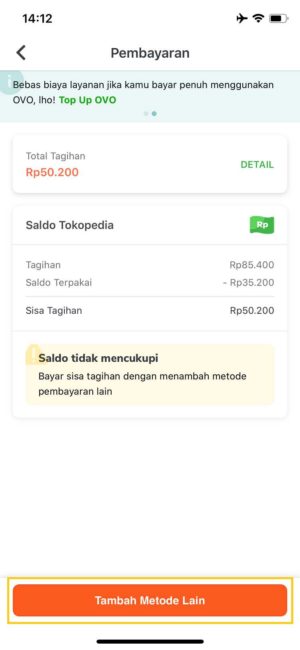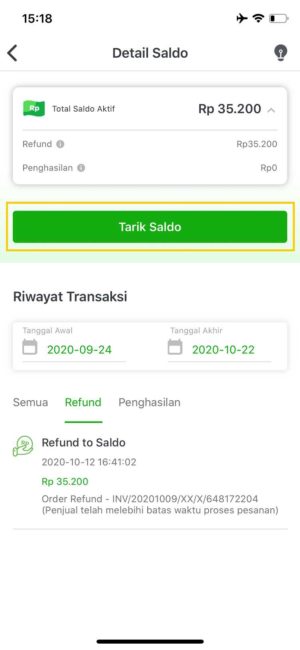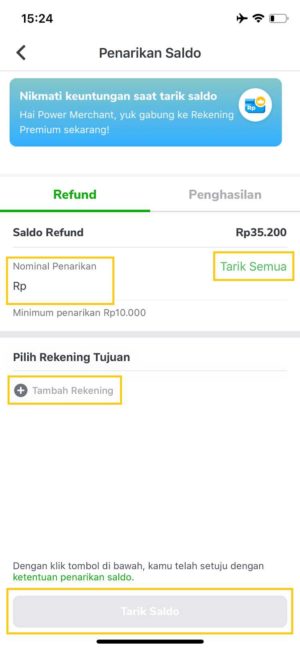こんにちは、インドネシア在住のLili(yns121072020)です。
トコペディア(Tokopedia)で注文が自動キャンセルになると返金される「Saldo」
トコペディア内での買い物に使えるほか、銀行口座に送金して現金として引き出すこともできる。
Saldoが返金される時
銀行振込、コンビニ・郵便局での現金払いで支払いをした注文が自動キャンセルになるとSaldoとして返金されます。
返金についての詳細は下の記事にまとめています。
参考 【日本人も使ってる】インドネシアの大手ショッピングサイト「トコペディア」
Saldoの残高を確認する
Saldoの残高は、個人のアカウントから確認。
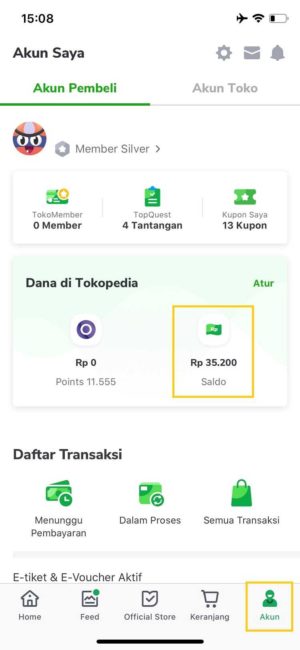
「Dana di Tokopedia ー Saldo」から、残高の詳細も確認できる。
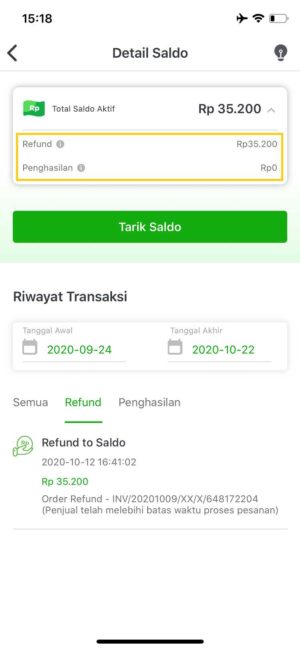
キャンセルによる返金はSaldoの「Refund」に振り込まれます。
「Penghasilan」は売り上げの振込先。
トコペディア内の買い物に使う
返金されたSaldoは、再度トコペディア内の買い物に使う方がほとんどかと思います。
Saldoが不足している場合は、他の支払い方法と併用もできる。
Saldoの使い方
- STEP1商品を選ぶ
いつも通り商品を選びます。
- STEP2商品をカートに入れる

出典:Tokopedia 「Beli langsung」ボタンから直接購入画面に進めますが、Saldoを使う時は「Keranjang(カゴ)」ボタンから商品を一度カートに入れます。
理由は分かりませんが、直接購入画面に進むとSaldoを支払方法に選択できません。
- STEP3購入画面に進む

出典:Tokopedia 「Lihat keranjang」ボタン、もしくは画面右上の「カートマーク」から商品の購入画面に進みます。
- STEP4注文内容の確認

出典:Tokopedia メモへの入力が必要な場合はこの段階で。
「Tulis catatan untuk barang ini」をタップするとメモ欄が表示される。
確認できたら「Beli」ボタンをタップして次へ進みます。
- STEP5住所の確認、配達期間・プロモの選択

出典:Tokopedia - STEP6支払方法の選択

出典:Tokopedia 画面最下部の「Pilih Pembayaran」をタップ。
普段使っている支払方法が自動選択されているので、「Lihat Semua」から支払方法を「Saldo」に変更。
- STEP7支払方法の追加

出典:Tokopedia Saldoの残高が不足している時は、「Tambah Metode Lain」から不足分の支払方法も選択。
- STEP8支払い
「Bayar」をタップして注文は完了。
不足分の支払いに銀行振込やコンビニ・郵便局支払いを選択した場合は、いつも通り支払いを済ませます。
銀行口座に送金する
金額の大きな注文が自動キャンセルになった場合など、返金額を現金として引き出したい方もいるのでは?
Saldoは銀行口座に送金して現金として引き出すこともできます。
事前に準備すること
Saldoを銀行口座に送金するには、事前に次の2点を準備。
- トコペディアのアカウント名と同じ名義の銀行口座
- PINコードの設定
PINコードの設定方法
いずれかの手順で登録。
Saldo送金規定
送金規定を確認の上、銀行口座への送金を行います。
トコペディアによる送金規定の説明がこちら。(下に日本語でまとめています。)
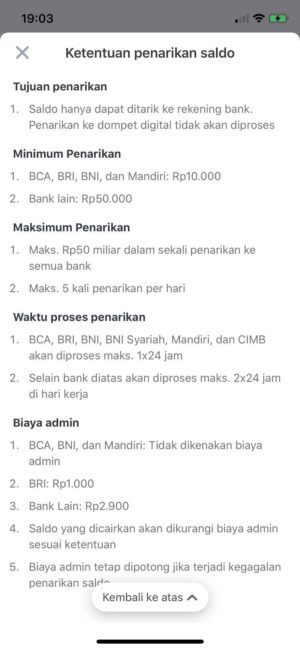
最小送金額
| BCA、BRI、BNI、Mandiri | 10.000ルピア |
| 上記以外の銀行 | 50.000ルピア |
最大送金額
| 金額 | 最大500億ルピア/回まで |
| 回数 | 5回/日まで |
全銀行への送金に当てはまります。
処理時間
| BCA、BRI、BNI、BNI Syariah、Mandiri、CIMB | 最大1営業日 |
| 上記以外の銀行 | 最大2営業日 |
土・日・銀行休業日は、翌営業日以降に処理されます。
手数料
| BCA、BNI、Mandiri、CIMB | 手数料なし |
| BRI | 1.000ルピア |
| 上記以外の銀行 | 2.900ルピア |
手数料は送金額内から差し引かれます。
その他注意点
送金の手順
- STEP1アカウントを開く
トップ画面右下の「Akun」ボタンをタップし、アカウントを開きます。
- STEP2Saldo残高詳細ページを開く

出典:Tokopedia 「Dana di Tokopedia ー Saldo」をタップし、Saldo残高の詳細ページに飛びます。
- STEP3「Tarik Saldo」をタップ

出典:Tokopedia - STEP4送金金額と送金口座を指定

出典:Tokopedia 送金金額は「Tarik Semua」で全額選択するか、好きな金額を直接入力することも可能。
銀行口座は「Tambah Rekening」から追加します。
すでに登録済みの場合は、送金したい口座を指定。
それぞれ指定できたら「Tarik Saldo」をタップして次に進みます。
- STEP5トコペディアパスワード入力
- STEP6確認コードを入力
SMS、WhatsApp、emailで受け取った確認コードを入力します。
※どの方法で受け取るかは選択可。
- STEP7送金完了
「Penarikan Diproses」の画面が表示されたら送金完了。
デジタルウォレットに送金できる?
現在、Saldoからデジタルウォレットへの送金は不可。
トコペディア内での買い物または銀行口座への送金のどちらかでのみ使えます。
まとめ
これでキャンセルも怖くない。
Saldoは、トコペディア内での買い物に使えるほか、銀行口座に送金して現金として引き出すこともできる。